在日常工作处理Excel表格时,经常会遇到需要移动列数据的情况。掌握高效的移动列方法能够极大地提高工作效率,减少错误的发生。以下将详细介绍三种实用的移动列数据的方法。
一、剪切粘贴法
操作步骤:
首先,用鼠标准确选中需要移动的【部门】列。这一步的准确性很重要,确保只选中要移动的整列数据。
然后按下【Ctrl + X】键进行剪切操作。剪切操作会将选中的列数据暂存到剪贴板中。
接着,选中目标位置的【员工】列(这里假设要将【部门】列移动到【员工】列的位置),右击鼠标并在弹出的菜单中选择【插入剪切的单元格】。这样就可以将【部门】列完整地移动到指定位置。这种方法比较直观,但在需要频繁移动列数据时,操作步骤相对较多,可能会显得效率不高。
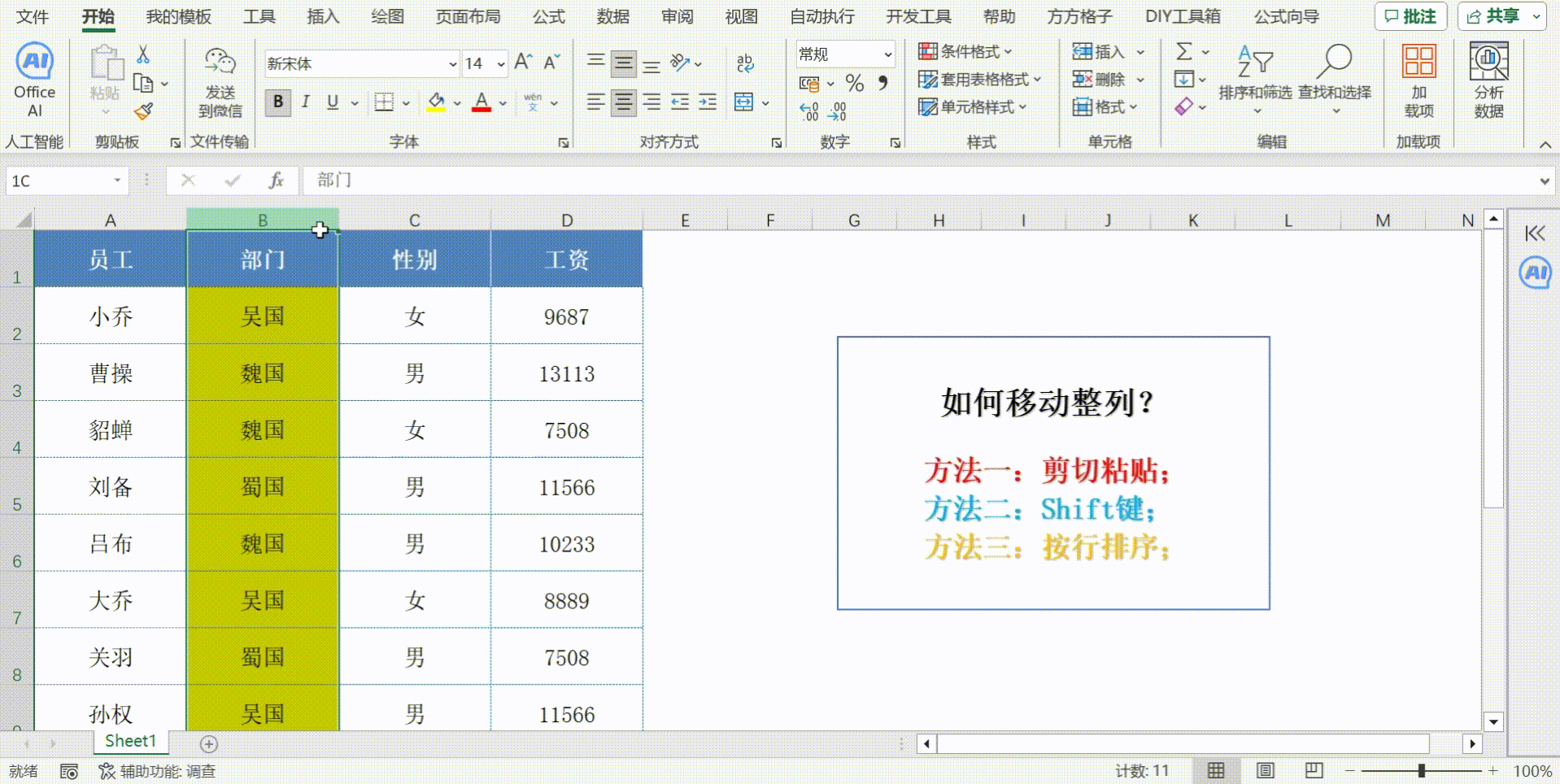
二、快捷键法
操作步骤:
相比于剪切粘贴法,快捷键法更加便捷。用鼠标选中要移动的【部门】列。
然后按住键盘上的Shift键,同时向右拖拽鼠标。在拖拽过程中,会看到鼠标指针旁边有一个移动列的提示图标,指示列数据将被移动到的位置。当移动到合适的位置时,松开鼠标即可完成列的移动。

需要特别注意的是,在操作时一定要按下Shift键。如果误按的是Ctrl键,在移动的同时,会替换整列数据,这可能会导致数据丢失或混乱,所以在使用快捷键时要格外小心。这种方法在需要快速调整列顺序时非常实用,能够大大提高操作速度。
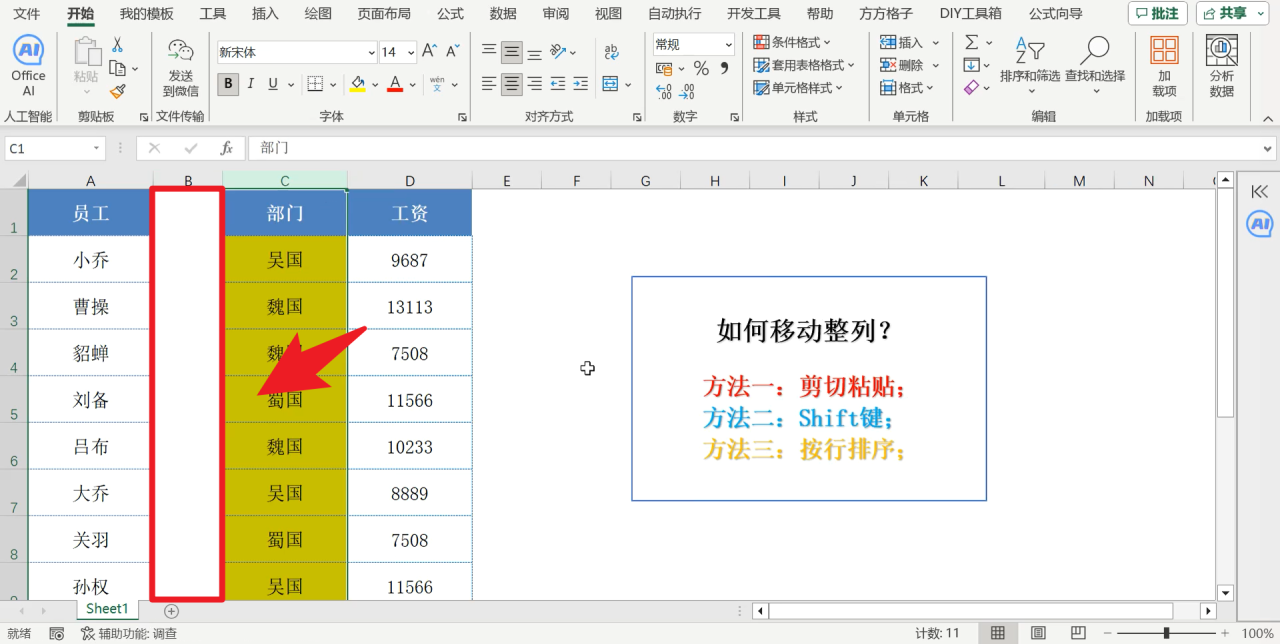
三、自定义排序法(移动多列)
当需要移动多列数据时,自定义排序法是一个很好的选择。
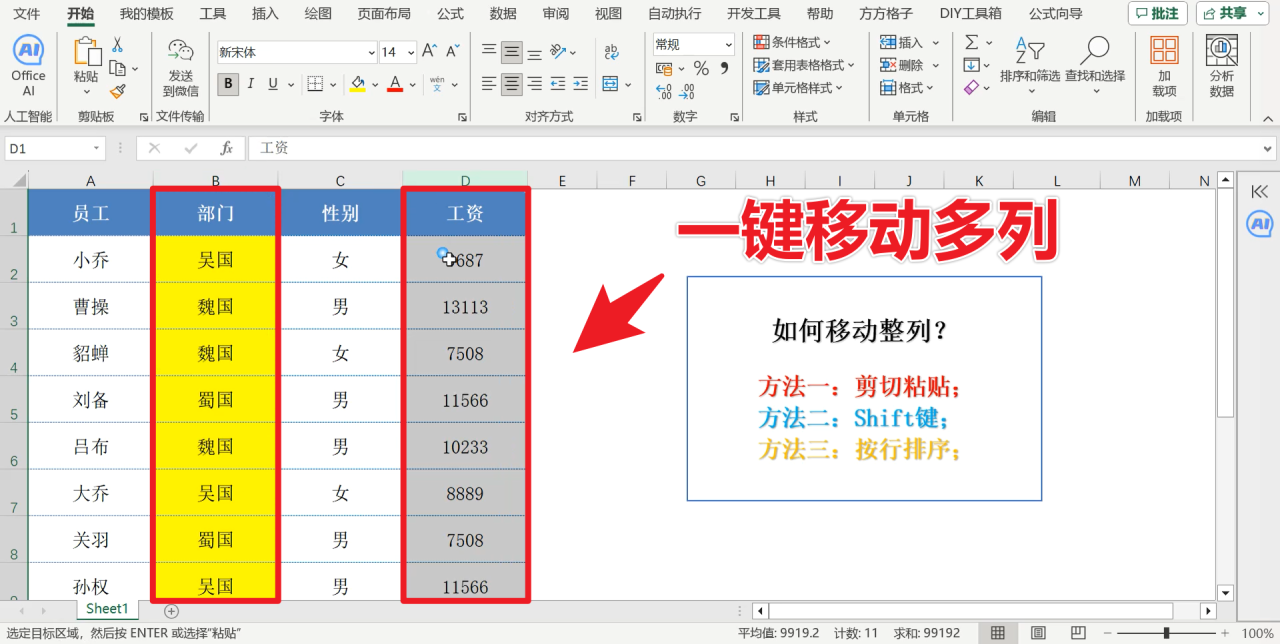
操作步骤:
首先,选中表格的第1行单元格,然后右击鼠标并选择插入一行。在插入的新行中,按照想要移动的顺序输入数字,例如1、2、3、4等(这里的数字代表列的移动顺序)。
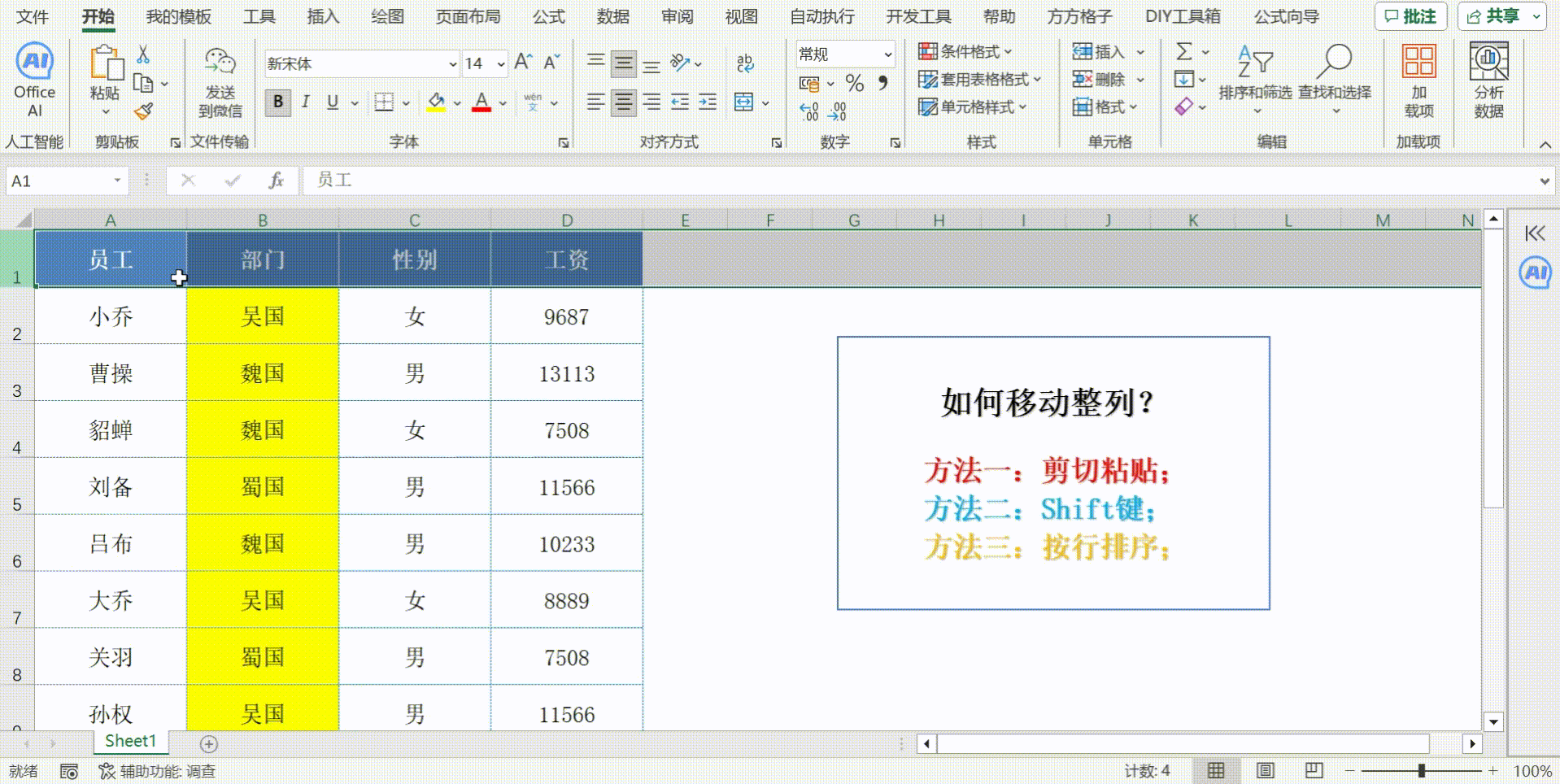
接着,单击工具栏中的排序 - 自定义排序。在弹出的排序对话框中,单击选项按钮,勾选按行排序,然后在排序依据中选择第1行,并点击确定结束确认。
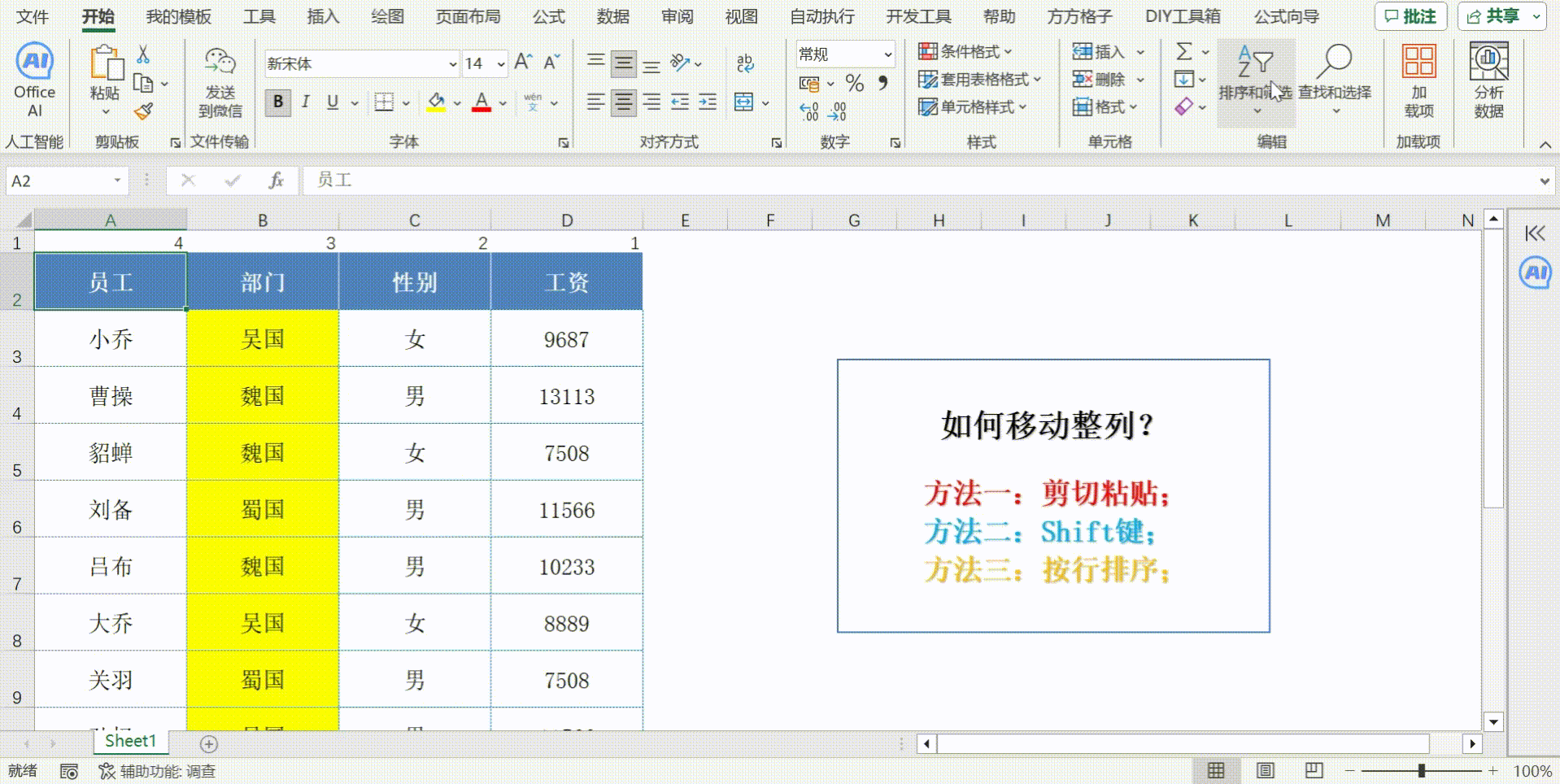
最后,删除第1行。此时,表格中的列就会按照输入的数字顺序进行重新排列,实现了多列数据的移动。这种方法对于批量调整列的顺序非常高效,尤其是在表格列数较多且需要复杂调整的情况下,能够节省大量的时间和精力。
综上所述:
这三种方法各有其适用场景。前两种方法主要用于移动一整列,其中快捷键法在操作熟练后能够快速实现列的调整;而自定义排序法则为移动多列数据提供了便捷的解决方案。熟练掌握这些技巧,可以大幅提升在Excel中处理数据的效率,让你在工作中更加得心应手,成为同事眼中的Excel高手。在实际工作中,根据具体的数据处理需求,灵活选择合适的方法,能够更好地应对各种表格编辑任务,提高工作质量和效率。希望大家通过不断的实践和应用,能够熟练掌握这些移动列数据的技巧,为日常工作带来更多的便利。


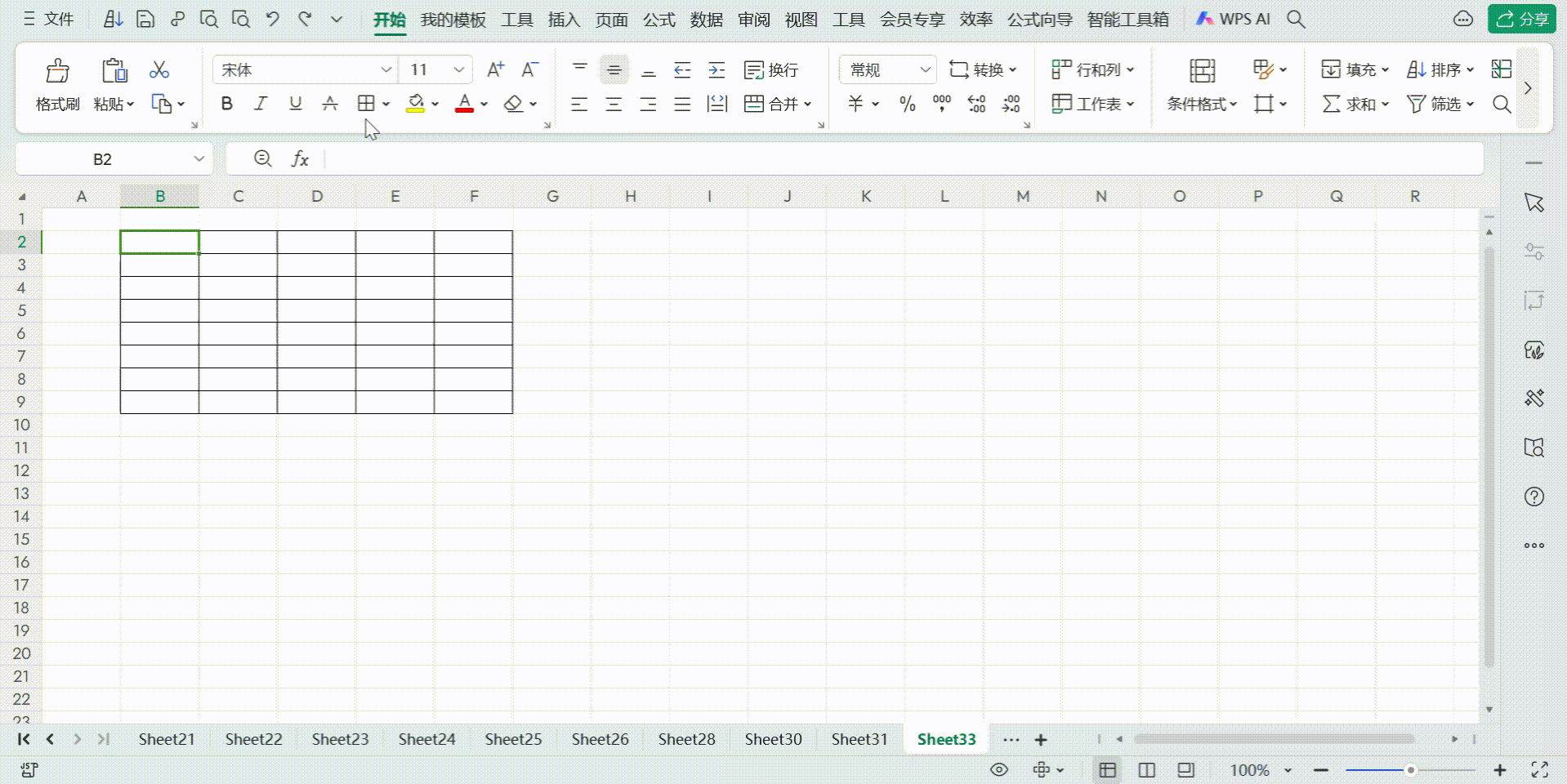


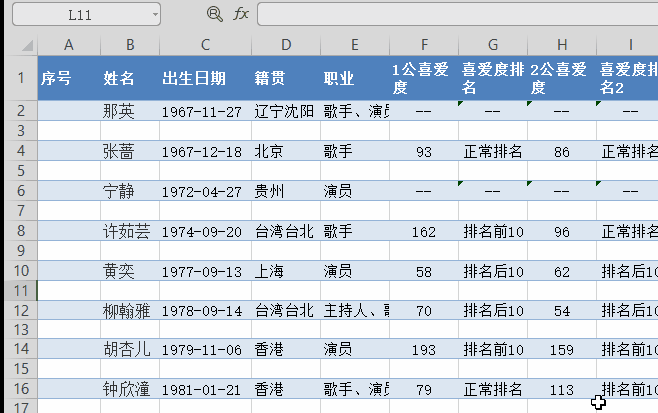
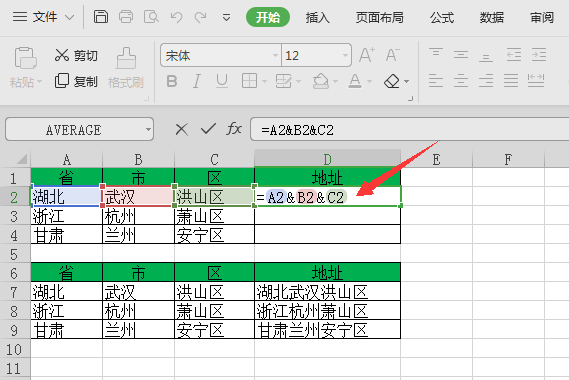
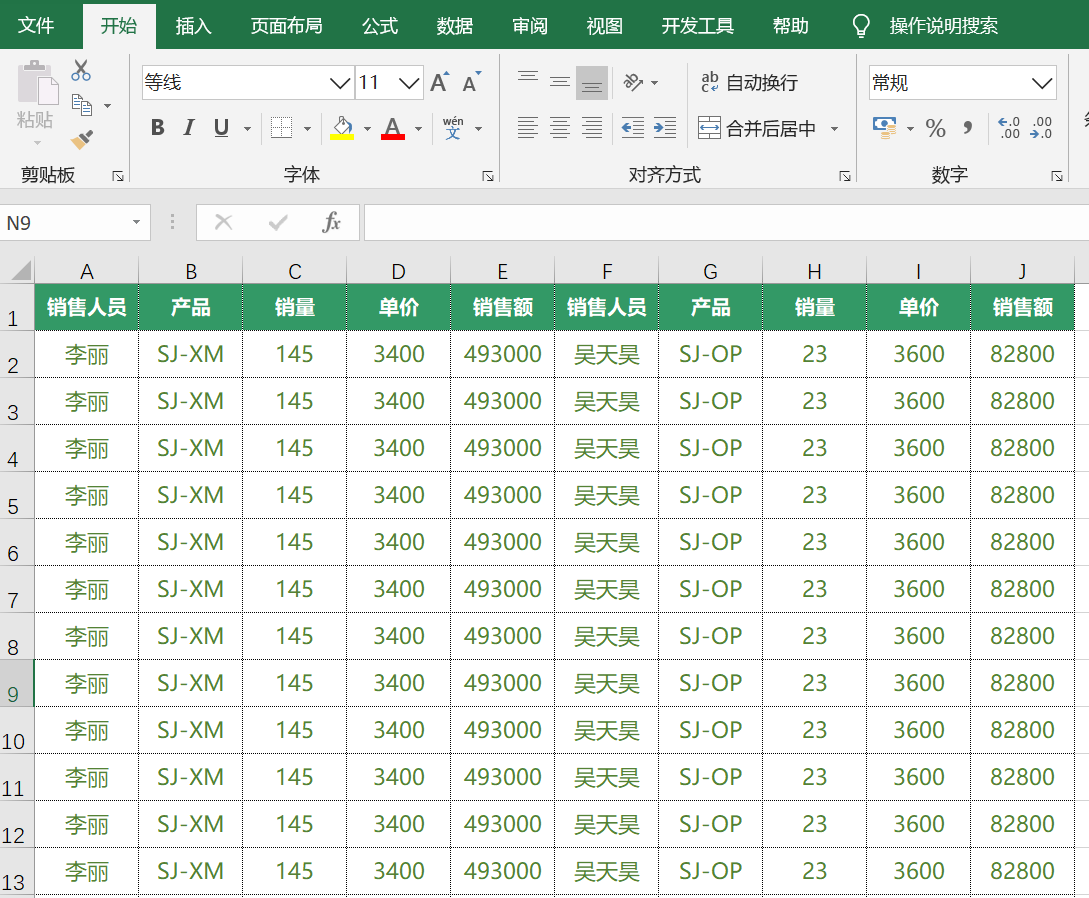

评论 (0)